Índice
Agora que você já conferiu o nosso review e escolheu qual dos novos aparelhos é o ideal para você, preparamos uma super lista com dicas para iPhone 11, iPhone 11 Pro e iPhone 11 Pro Max que vão tornar a sua experiência com os novos smartphones da Apple ainda mais produtiva e completa.

Dicas para iPhone 11, 11 Pro e 11 Pro Max
Boa parte das dicas para a linha iPhone 11 que levantamos também podem ser aplicadas à geração passada do iPhone e até mesmo iPads, pois estão disponíveis para aparelhos compatíveis com o iOS 13 ou iPad OS.
Mensagens
- Para apagar ou marcar como lidas múltiplas conversas no app Mensagens (SMS ou iMessage), toque com dois dedos na tela e arraste para cima ou pra baixo;
- Para criar um Memoji, toque no botão reticências (…) no topo da tela e selecione Editar Nome e Foto. Toque na opção Editar abaixo da sua foto atual e pressione (+) para abrir a ferramenta de criação de Memoji, que agora conta com uma série de novas opções de maquiagem e acessórios;

Câmera
- QuickTake: Para começar a gravar um vídeo, pressione e segure o obturador (botão de tirar foto). Se quiser continuar filmando sem precisar segurar o botão, arraste-o para a direita para fixar;

- Para ativar o Burst Mode, em que o iPhone tira uma série de fotos rapidamente em sequência, pressione o obturador e arraste-o para a esquerda;
- Deslize o dedo de baixo para cima sobre o visor para exibir mais opções de fotografia como flash, Live Photos, timer e filtros;
- Mude o formato das fotos de 4:3 para 16:9 ou Quadrado deslizando o dedo de baixo pra cima sobre o visor da câmera e tocando sobre o botão “4:3 (padrão)”;
- Para refinar a aproximação em uma foto, pressione e segure o botão de zoom até que seja exibida uma régua. Em seguida arraste para os lados para aumentar ou diminuir o zoom;

- Para alternar a qualidade do vídeo entre HD (1080p) ou 4K, abra o modo Vídeo e toque sobre o botão no canto superior direito que exibe a resolução atual;
- Mude a quantidade de quadros por segundo capturados por um vídeo tocando sobre o número no canto superior direito ao lado da resolução (60/30 para HD ou 24/30/60 para 4K);
- Importante dica para iPhone 11, 11 Pro ou 11 Pro Max: esses aparelhos podem usar a(s) câmera(s) extra(s) para capturar a área fora da moldura de uma foto ou vídeo para aprimorar o resultado. Mas para ativar o Deep Fusion, novo sistema de processamento avançado de imagens com pouca iluminação, é necessário desligar essa opção. Abra Ajustes > Câmera e desabilite a opção Capturar Fotos Fora da Moldura;

Teclado
- Ao editar um texto, abra as opções de edição de texto (Desfazer, Refazer, Recortar, Copiar, Colar), tocando com 3 dedos simultaneamente sobre a tela;

- Ajuste a posição do cursor em um texto segurando a barra de espaço por alguns segundos até que as teclas se transformem em um touchpad. E seguida arraste o cursor para o lugar desejado;
- Para escrever mais rápido, deslize o dedo até a próxima letra ao invés de apertar cada uma das teclas individualmente;
Sistema Operacional
- Para alcançar mais facilmente itens exibidos no topo da tela, deslize o dedo de cima pra baixo sobre a borda inferior do aparelho. O conteúdo irá “descer” até a metade da tela;
- A forma de remover apps mudou no iOS 13. Segure o dedo sobre o ícone do app desejado até que seja apresentado um menu com opções e selecione Apagar App para desinstalar um aplicativo;

- Para trocar a rede Wi-Fi do iPhone rapidamente, abra a Central de Controle (deslizando o dedo para baixo a partir do canto superior direito da tela) e segure o dedo sobre o botão Wi-Fi no quadro superior esquerdo até ele expandir. Em seguida segure novamente o botão Wi-Fi. O painel irá expandir novamente listando as redes disponíveis;

- A dica acima também pode ser usada para conectar-se a dispositivos Bluetooth ou trocar as permissões de envio do AirDrop. Basta tocar e segurar no botão Bluetooth ou AirDrop ao invés do Wi-Fi;
Modo Escuro
- Para habilitar manualmente o Modo Escuro, abra a Central de Controle. Segure o dedo sobre o botão de controle de Brilho até que ele se expanda. Toque no botão Modo Escuro para ativá-lo ou desativá-lo;

- Programe a ativação/desativação automática do Modo Escuro acessando Ajustes > Tela e Brilho. Habilite a opção Automática e toque sobre Opções. Escolha entre Do Pôr ao Nascer do Sol ou Agendamento Personalizado;
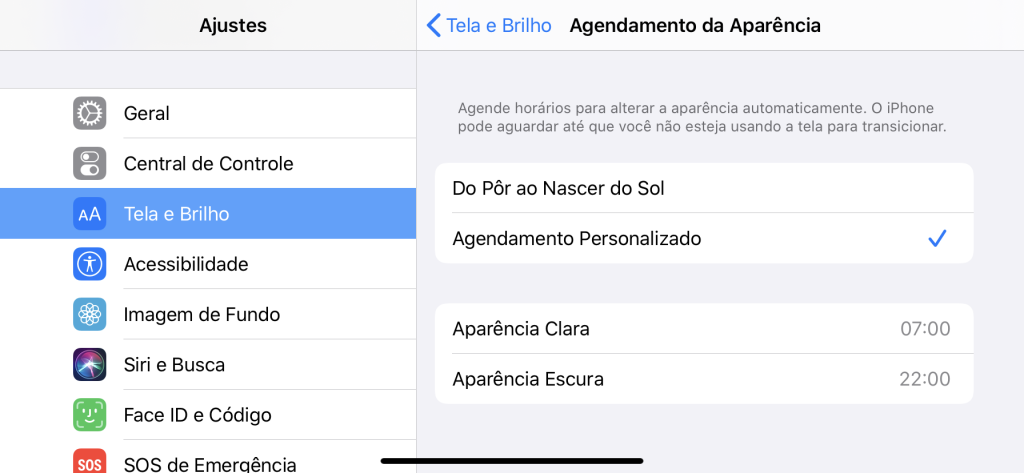
- Para que o papel de parede do sistema seja escurecido quando o Modo Escuro estiver ativado, acesse Ajustes > Imagem de Fundo e habilite a opção Aparência Escura Escurece a Imagem de Fundo;
App Store
- Para verificar se há novas atualizações de aplicativos, abra a App Store, toque sobre a foto de perfil no canto superior direito e deslize o dedo de cima pra baixo na tela. Os apps com atualizações disponíveis serão listados logo abaixo;
- Confira o valor, a data de renovação ou faça o cancelamento das suas assinaturas tocando sobre a foto de perfil e em seguida Assinaturas;
- Ative o período de 30 dias gratuitos do Apple Arcade acessando a aba Arcade na App Store;
Lembretes
- O novo aplicativo Lembretes do iOS 13 sugere dias e horários para o alerta com base no texto do lembrete. Por exemplo: Ao digitar “Entregar trabalho de Biologia na próxima segunda às 8:00.”, é exibida a sugestão “11/11/2019 08:00”. Basta tocar sobre a sugestão para aplicá-la ao lembrete;

- Para anexar uma imagem ou documento escaneado a um lembrete, selecione ou crie um novo lembrete, toque sobre o botão Câmera no canto inferior direito e escolha o anexo que deseja incluir;
- Crie um alerta baseado na sua localização, por exemplo: “Ao Chegar em Casa” ou “Ao Sair do Carro” tocando no botão em formato de seta que é exibido ao criar ou selecionar um lembrete;
- Confira os lembretes que possuem prazos abrindo o app Lembretes e selecionando o painel Programados;
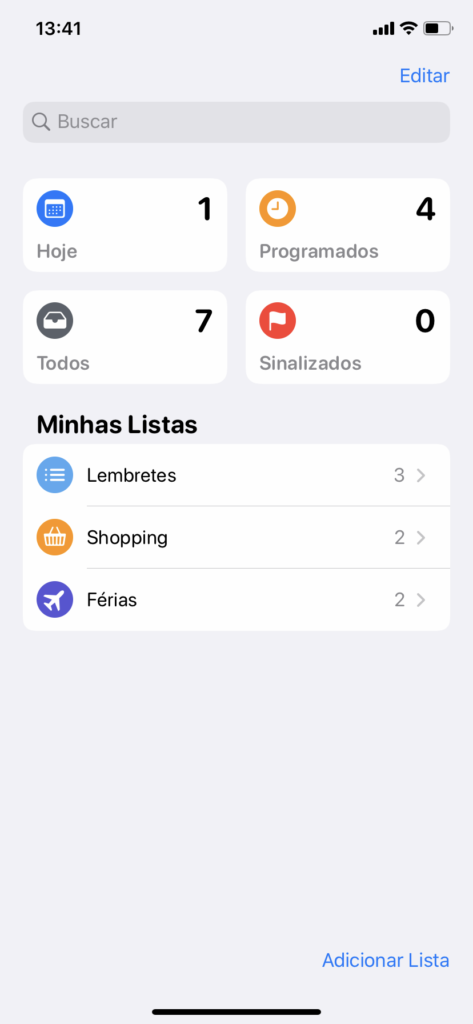
- Compartilhe listas de lembretes com outras pessoas abrindo uma lista e tocando no botão reticências (…) no canto superior direito da tela. Selecione Adicionar Pessoas e escolha por qual aplicativo deseja enviar o link de compartilhamento (Mensagens, WhatsApp, Slack, etc.). Os convidados também precisam ter aparelhos atualizados com o iOS 13 para usufuir do recurso;
Siri
- Preserve sua privacidade apagando todas as mensagens ditas à Siri e que foram armazenadas pela Apple acessando Ajustes > Siri e Busca > Histórico da Siri e Ditado e pressione Apagar Histórico da Siri e Ditado;

- Para interromper o envio de parte das suas conversas com a Siri à Apple para análise, acesse Ajustes > Privacidade > Análises e Melhorias e desative a opção Melhorar Siri e Ditado.
Curtiu as nossas dicas para iPhone 11, 11 Pro e 11 Pro Max? Conhece mais alguma dica imperdível? Conte para a gente nos comentários!




